Izmantojot Microsoft Windows, iespējams, esat saskāries ar datu bojājumiem, neveiksmīgu instalēšanu, bojātiem OS atjauninājumiem un daudzām citām līdzīgām problēmām. Ja rodas kāda no šīm problēmām, sistēma nedarbosies pareizi. Piemēram, esat instalējis problemātisku lietojumprogrammu vai sistēmas atjauninājumu, kas rada problēmas, taču nevarat to atinstalēt. Tas nav jādara, jo operētājsistēmā Windows Microsoft piedāvā sistēmu Atjaunot punktus kas ļauj lietotājiem atjaunot sistēmu tādā stāvoklī, kurā Sistēmas atjaunošanas punkts tika izveidots.
Šis ziņojums ir detalizēts ceļvedis 'Windows sistēmas atjaunošanas punktu' pārvaldīšanai:
Kas ir sistēmas atjaunošanas punkti operētājsistēmā Windows un kāpēc tie ir nepieciešami?
A Sistēmas atjaunošanas punkts operētājsistēmā Microsoft Windows ir definēts kā svarīgu sistēmas failu attēls. Mēs iesakām izveidot a Atjaunošanas punkts pirms Windows atjaunināšanas vai trešās puses lietotnes instalēšanas, jo nav iespējas atgūt sistēmu no katastrofas, ko izraisījusi tās instalēšana. A Sistēmas atjaunošanas punkts ir, bez šaubām, īsts glābējs, kas atjaunos jūsu sistēmu iepriekšējā stāvoklī un neļaus tai nodarīt papildu bojājumus jūsu datiem.
Kā izveidot sistēmas atjaunošanas punktu sistēmā Windows?
The Sistēmas atjaunošanas punkts operētājsistēmā Microsoft Windows tiek izveidots, kā paskaidrots šādās darbībās:
1. darbība: iespējojiet sistēmas aizsardzību
Sistēmas aizsardzība ir Microsoft Windows drošības līdzeklis, kas ļauj lietotājiem izveidot Sistēmas atjaunošanas punkti , tāpēc tas ir jāiespējo, lai to izveidotu. Lai to iespējotu, nospiediet Windows + i lai atvērtu Windows iestatījumu lietotne, un no turienes dodieties uz Sistēma ⇒ Par ⇒ Sistēmas aizsardzība:

Tas atvērs Sistēmas rekvizīti logs; no šejienes atlasiet Sistēmas aizsardzība , izvēlieties sistēmas disku un nospiediet pogu Konfigurēt poga:
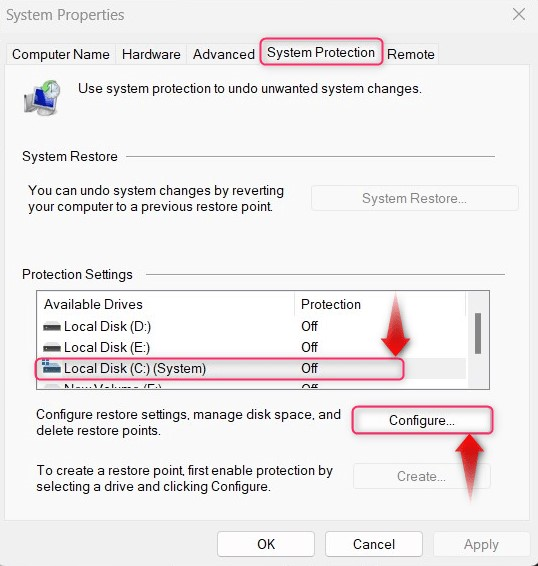
Nākamais Ieslēdziet sistēmas aizsardzību, norādiet Diska vietas lietojums, un nospiediet labi pogu, lai to izveidotu. Ja esat jau izveidojis a Sistēmas atjaunošanas punkts , izmantojiet Dzēst pogu, lai to noņemtu (noņem visus sistēmas atjaunošanas punktus):
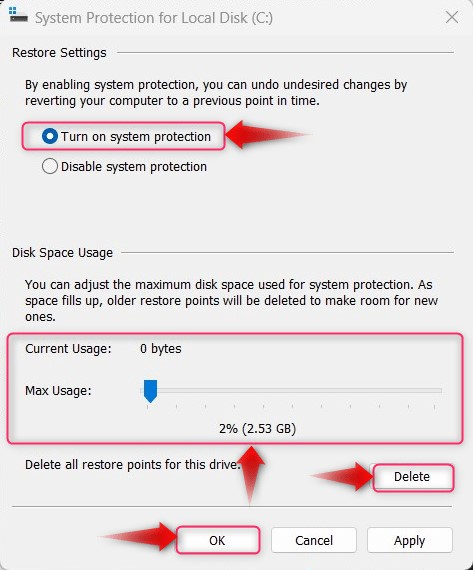
2. darbība: izveidojiet sistēmas atjaunošanas punktu
Lai izveidotu a Sistēmas atjaunošanas punkts, trāpīt uz Izveidot pogu Sistēmas rekvizīti (sistēmas aizsardzība) logs. The Izveidot pogu varēs izmantot pēc tam, kad būs iespējota sistēmas aizsardzība (skaidrots 1. darbībā):
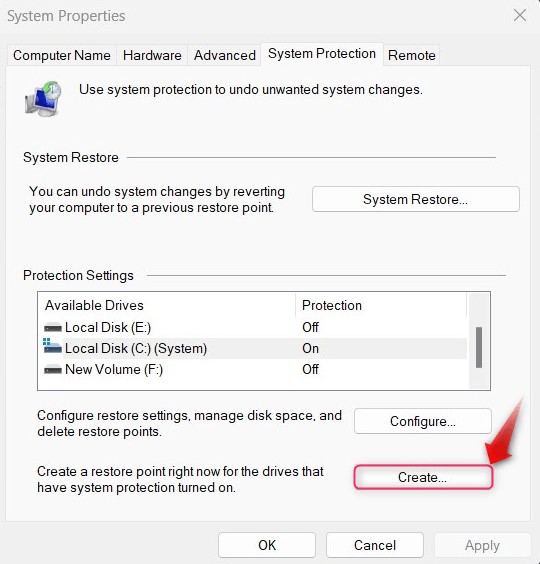
Tālāk nosauciet Atjaunošanas punkts un nospiediet Izveidot poga:
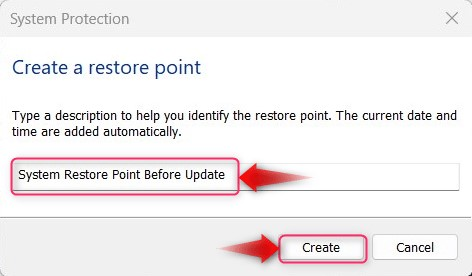
The Atjaunošanas punkts tagad ir izveidots:
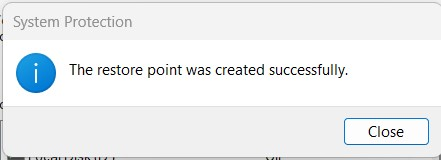
Kā pārvaldīt/dzēst sistēmas atjaunošanas punktus sistēmā Windows?
Lai pārvaldītu/dzēstu Sistēmas atjaunošanas punkti operētājsistēmā Windows izmēģiniet kādu no šīm metodēm:
1. metode: pārvaldiet/dzēsiet atjaunošanas punktus, izmantojot diska tīrīšanu
The Diska tīrīšana tiek izmantots, lai izdzēstu sistēmas pagaidu failus un mapes, taču tas var arī noņemt Atjaunot punktus . Lai to izdarītu, izpildiet tālāk sniegtos norādījumus.
1. darbība: atveriet diska tīrīšanas utilītu
Lai atvērtu ' Diska tīrīšana ” utilītu, izmantojiet Windows izvēlni Sākt un nospiediet Izpildīt kā administratoram variants:
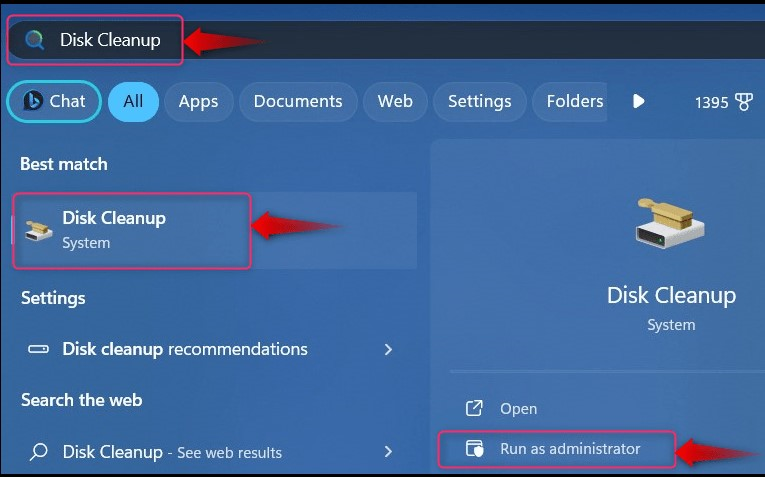
Tālāk jums jāizvēlas disks; atlasiet disku, kurā ir instalēta Windows OS, jo šeit Atjaunot punktus tiek glabāti:
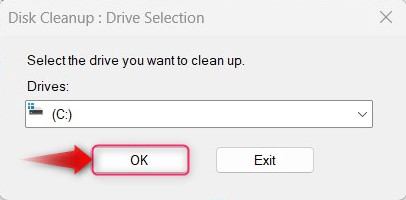
2. darbība: izdzēsiet sistēmas atjaunošanas punktus
Iekš Diska tīrīšana, atlasiet Vairāk iespēju un pēc tam iedarbiniet Satīrīt saskaņā 'Sistēmas atjaunošana un ēnu kopijas' lai izdzēstu Sistēmas atjaunošanas punkti :
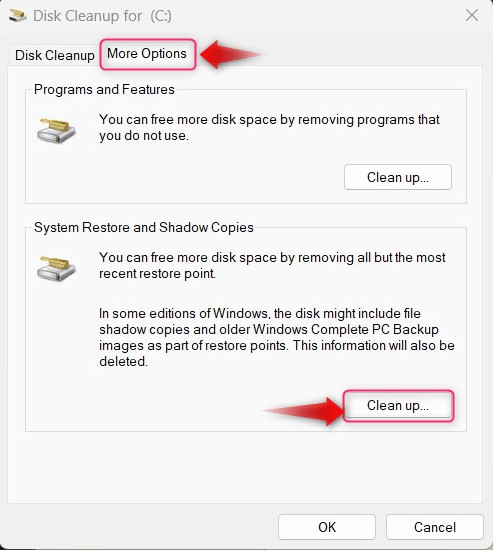
2. metode: pārvaldiet/dzēsiet atjaunošanas punktus, izmantojot Windows PowerShell/komandu uzvedni
Lai pārvaldītu/dzēstu Atjaunot punktus izmantojot Windows PowerShell/komandu uzvedni, veiciet tālāk norādītās darbības.
1. darbība: atveriet Windows PowerShell/komandu uzvedni
Izmantojiet Windows Sākt izvēlnes meklēšanas joslu, lai atrastu Komandu uzvedne/Windows PowerShell un izmantojiet Izpildīt kā administratoram pogu, lai to atvērtu:
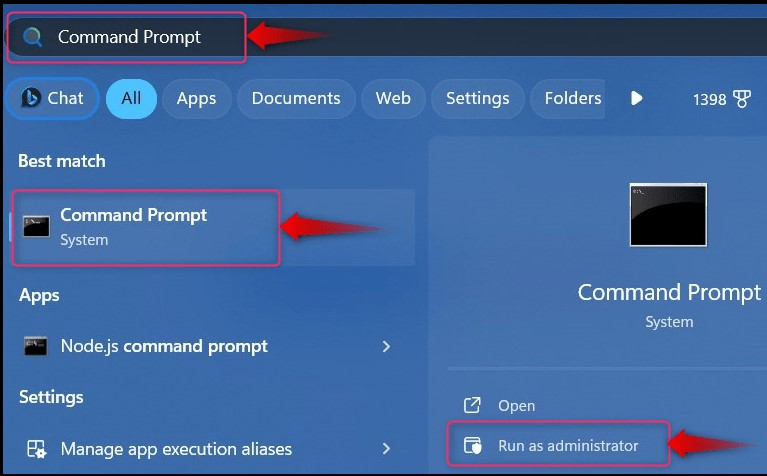
2. darbība: izdzēsiet visus Windows atjaunošanas punktus
Lai izdzēstu visus Windows atjaunošanas punkti izmantojot Windows PowerShell/komandu uzvedni, palaidiet šo komandu un nospiediet UN pogu, kad tiek prasīts:
vssadmin dzēst ēnas / visi

3. darbība: izdzēsiet vecāko Windows atjaunošanas punktu
Lai izdzēstu vecāko, Atjaunošanas punkts izmantojot Windows PowerShell/komandu uzvedni, palaidiet šo komandu un nospiediet UN pogu, kad tiek prasīts:
vssadmin Dzēst ēnas / Priekš =C: / Vecākais
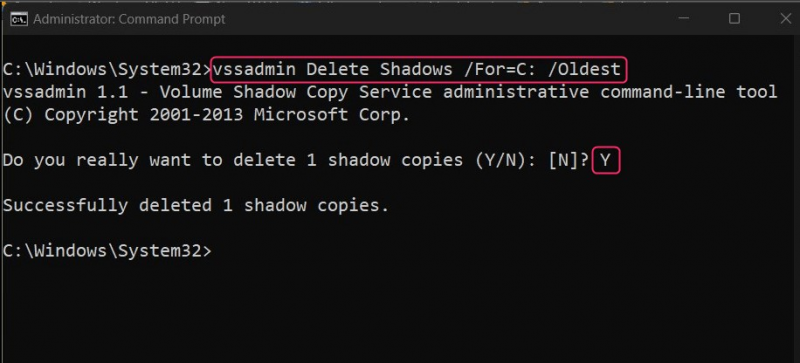
3. metode: pārvaldiet/dzēsiet atjaunošanas punktus no sistēmas aizsardzības iestatījumiem
The Sistēmas aizsardzība atrodas zem Sistēmas rekvizīti, kur varat atrast uzlabotas sistēmas konfigurācijas, lai pārvaldītu/dzēstu Atjaunot punktus no Sistēmas aizsardzības iestatījumi, veiciet tālāk norādītās darbības.
Atveriet sistēmas aizsardzības iestatījumus
Lai atvērtu sistēmas aizsardzības iestatījumus, nospiediet Windows + i lai atvērtu Windows iestatījumu lietotne, un no turienes dodieties uz Sistēma ⇒ Par ⇒ Sistēmas aizsardzība:
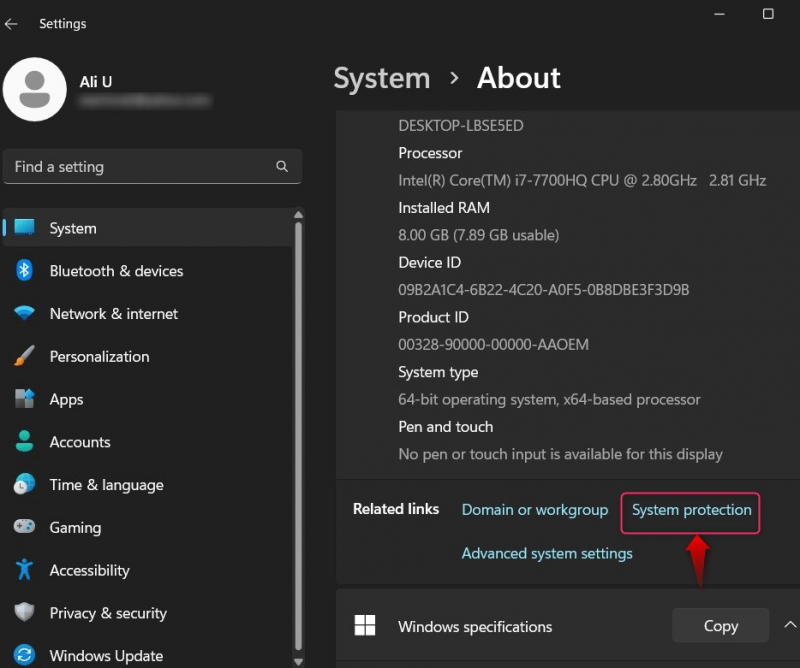
No Sistēmas rekvizīti , atlasiet Sistēmas aizsardzība cilni un nospiediet Konfigurēt poga:
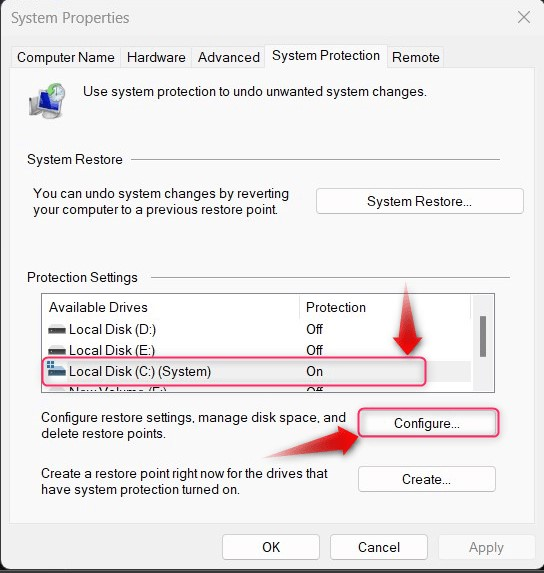
Nākamajā logā izmantojiet Dzēst pogu, lai noņemtu visu Windows sistēmas atjaunošanas punkti :
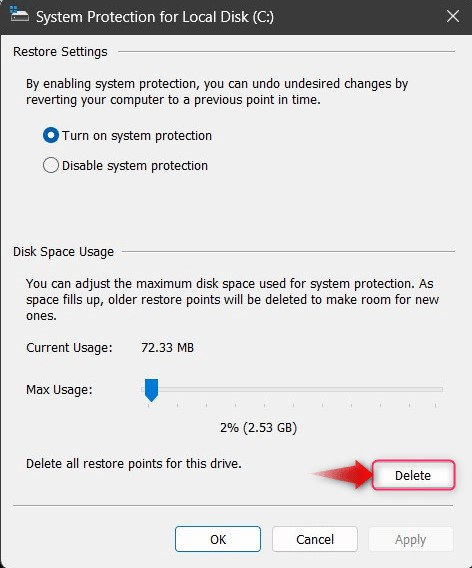
4. metode: pārvaldiet/dzēsiet atjaunošanas punktus, izmantojot rīku CCleaner
CCleaner ir neticami izturīgs viss vienā rīks, kas var noņemt sistēmas pagaidu failus un atlikušos reģistra failus, atinstalēt programmas un izdzēst Sistēmas atjaunošanas punkti. Pieņemot, ka jums ir , palaidiet to, izmantojot īsceļu vai Windows izvēlni Sākt:
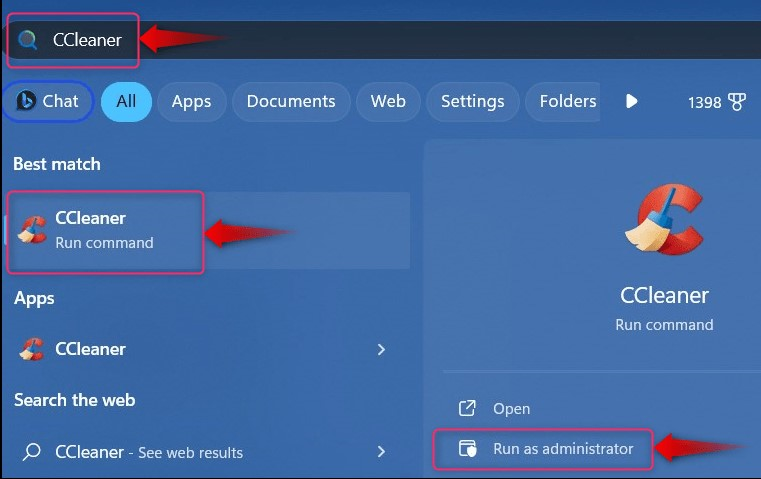
Pēc atvēršanas CCleaner , izpildiet tālāk sniegtos norādījumus:
-
- Atlasiet Rīki.
- Sadaļā Rīki atlasiet Sistēmas atjaunošana.
- Sistēmas atjaunošanā atlasiet atjaunošanas punktu, kuru vēlaties noņemt (jaunāko nevar noņemt drošības apsvērumu dēļ).
- Nospiediet pogu Noņemt, lai dzēstu atlasīto atjaunošanas punktu:
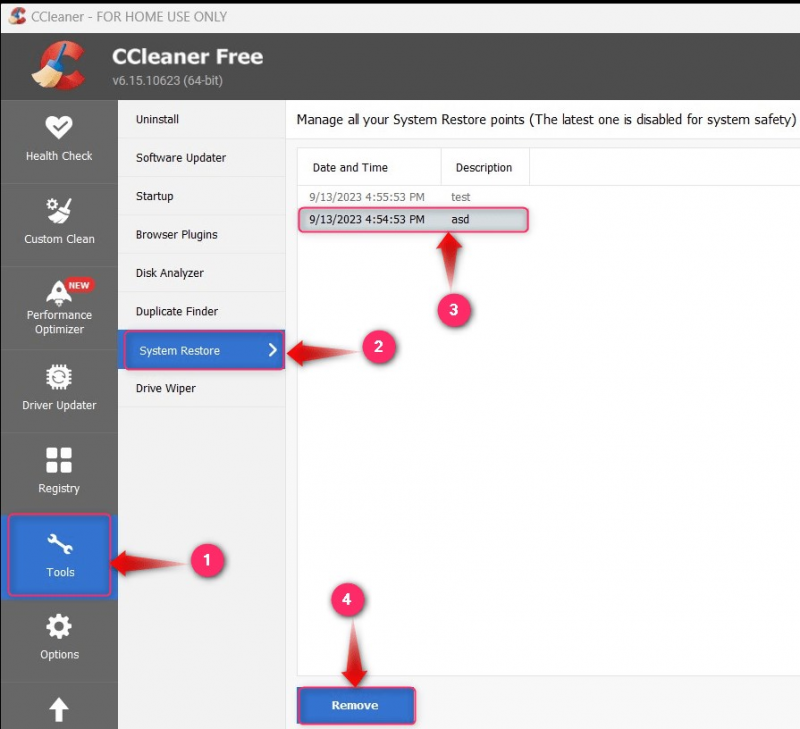
Tas viss ir paredzēts Windows sistēmas atjaunošanas punktu pārvaldībai.
Secinājums
The Sistēmas atjaunošanas punkti operētājsistēmā Windows tiek pārvaldīti/dzēsti, izmantojot Diska tīrīšana lietderība, Sistēmas aizsardzība iestatījumi, Komandu uzvedne/PowerShell, vai CCleaner . The Atjaunot punktus operētājsistēmā Windows ļauj lietotājiem atgriezties iepriekšējā sistēmas stāvoklī līdz laikam, kad tas tika izveidots. Tas parasti tiek izveidots pirms Windows atjaunināšanas vai trešās puses lietotnes instalēšanas, lai izvairītos no katastrofām.